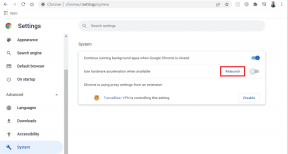Bestimmte Dateien im Android Music Player (oder in der Fotogalerie) ausblenden
Verschiedenes / / December 02, 2021
Kürzlich bin ich von Indien nach Großbritannien gezogen, um ein höheres Studium zu absolvieren und damit die Fernbeziehung funktioniert, sende ich oft einige Aufnahmen Nachrichten auf WhatsApp zu meiner Freundin. Während über Skype sprechen Neulich hat sie mir gesagt, dass die WhatsApp-Audiodateien süß sind, aber sie ein Problem verursachen, wenn sie Musik hört telefoniert in ihrer Freizeit.

Sie wollte nicht alle Audiodateien löschen, die ich ihr geschickt habe, und sie mochte es auch nicht, dass sie ihre Playlists überladen. Sie wollte, dass ich einen Workaround finde, der es ihr ermöglicht, all diese Audiodateien auf ihrer SD-Karte zu behalten, aber gleichzeitig zu verhindern, dass sie in der Musik-App angezeigt werden. Und nach einiger Recherche habe ich ihr gesagt, wie sie das hinbekommen.
Wenn auch Sie nach einer Lösung für das oben genannte Problem suchen, hier ist sie. Und keine Sorge, ich werde Sie nicht bitten, Ihr Telefon für diese einfache Aufgabe zu rooten.
Verstecken unnötiger Audiodateien (Medien) in Android
Schritt 1: Öffnen Sie auf Ihrem Computer den Notizblock, schreiben Sie nichts und speichern Sie die Datei unter .keine Medien. Dadurch wird eine leere Datei auf Ihrem Computer erstellt. Denken Sie daran, dass Sie auswählen Alle Dateien während Sie die Notepad-Datei speichern, oder Sie erstellen eine nutzlose Textdatei.

Schritt 2: Jetzt montieren Sie Ihr Telefon als Massenspeichergerät und Kopieren Sie diese leere .nomedia-Datei in alle Ordner, die die Audiodateien enthalten, die Sie vom Musikmedien-Scanner ausschließen möchten. Du kannst es versuchen mit Bluetooth und Wi-Fi, aber da die Datei, die wir übertragen, eine Android-Systemdatei ist, können einige Probleme auftreten. Also besser über USB.
Da wir hier über die WhatsApp-Audiodateien sprechen, wie Sie im Screenshot unten sehen, habe ich Navigierte zum Medienordner im WhatsApp-Ordner auf der SD-Karte meines Androids und fügte dann diese leere Datei hinzu dort.

Schritt 3: Nachdem Sie die Datei übertragen haben, trennen Sie Ihr Telefon vom Massenspeichergerät und starten Sie es neu.
Nach dem Neustart Ihres Telefons werden in Ihrer Musiktitelliste keine unnötigen Audiodateien mehr angezeigt. Darüber hinaus ist die .nomedia-Datei auch in keinem Datei-Explorer sichtbar, solange Sie sich nicht dafür entschieden haben, versteckte Systemdateien anzuzeigen.
Wenn die Dateien immer noch angezeigt werden
Irgendwann, auch nach einem Neustart, sehen Sie die Audiodateien im Musikplayer. Dies liegt daran, dass sich die Dateien noch im Medienspeicher-Cache von Android befinden. In diesem Fall müssen Sie den Cache des Medienspeichers manuell löschen.

Um den Cache zu leeren, öffnen Sie Android-Einstellungen -> Apps. Navigieren Sie in der App zu Alle Apps, öffnen Sie Medienspeicher und tippen Sie auf die Schaltfläche Daten löschen. Nachdem Sie die Daten gelöscht haben, starten Sie Ihr Telefon neu, um eine sauberere Musikwiedergabeliste zu erhalten.
Abschluss
Bei meiner Freundin hat der Trick perfekt funktioniert und ich bin mir ziemlich sicher, dass er auch bei dir klappen wird. Denken Sie auch daran, dass der Trick nicht nur die Audiodateien, sondern auch Fotos und Videos aus der Galerie ausblenden kann. Legen Sie einfach eine .nomedia-Datei in den Ordnern ab, die Ihre Fotos und Videos, die Sie ausblenden möchten und starten Sie Ihr Telefon neu.